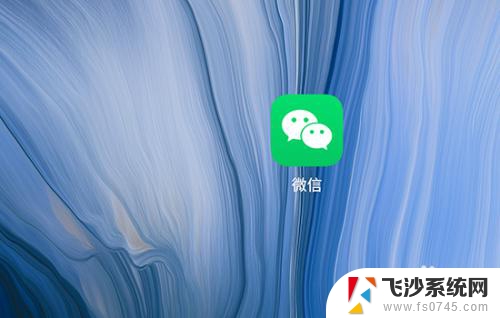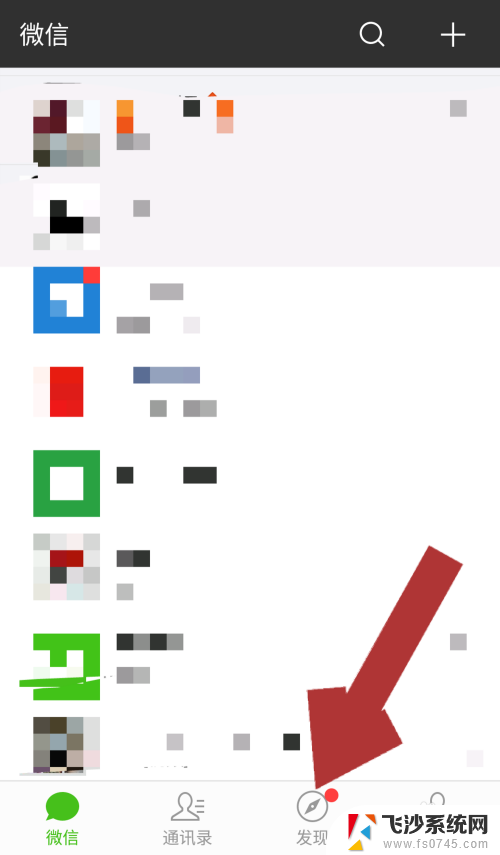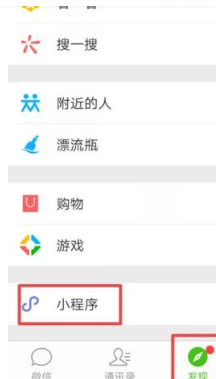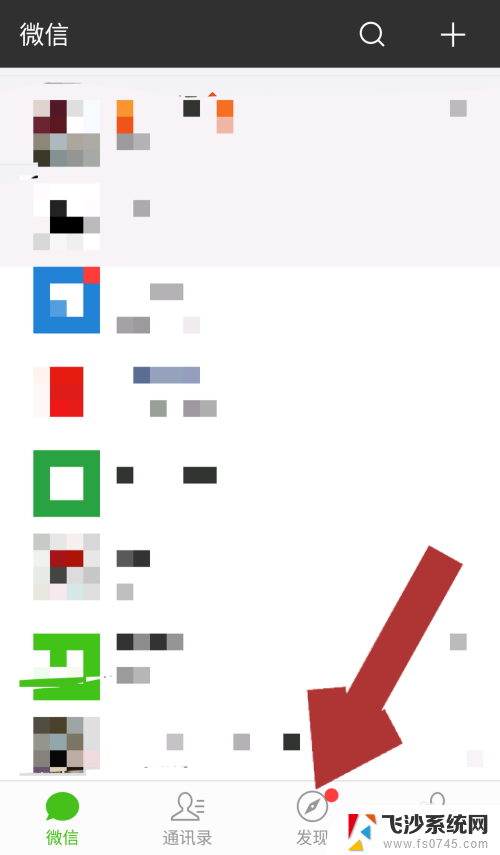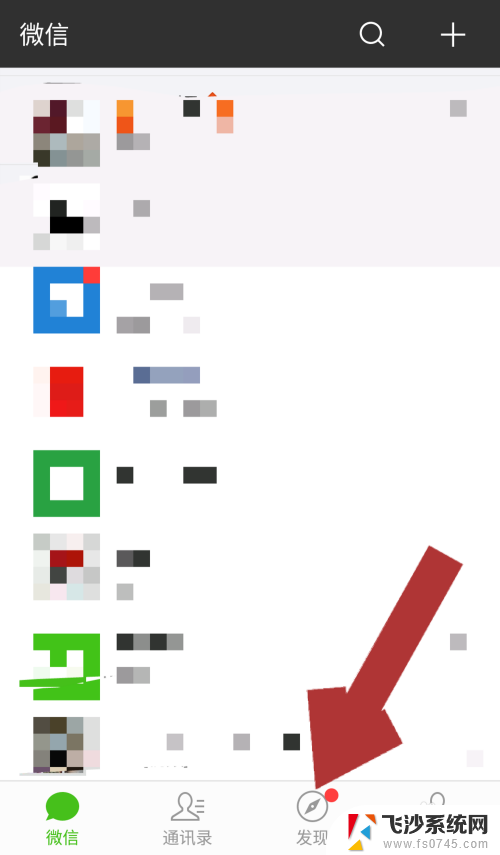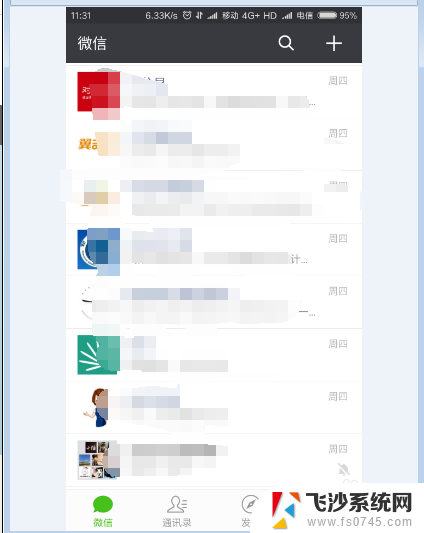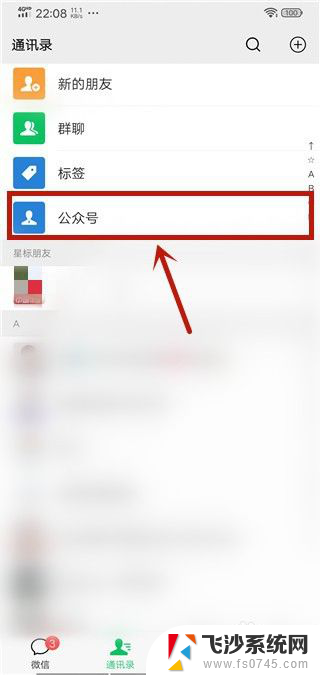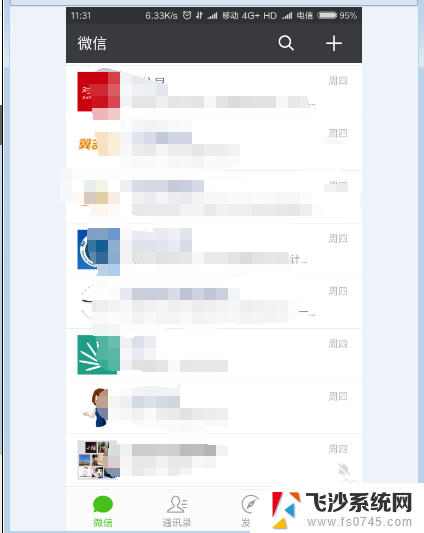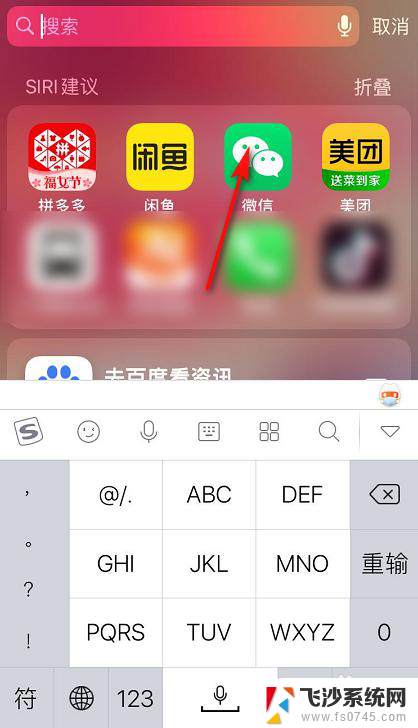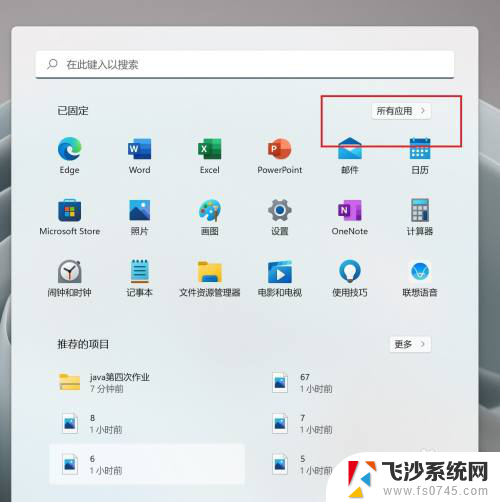怎样添加微信到桌面 如何将微信好友添加到桌面
更新时间:2023-12-23 15:03:38作者:xtliu
随着移动互联网的迅速发展,微信已经成为我们日常生活中不可或缺的社交工具之一,为了方便快捷地使用微信,有时我们可能会希望将其添加到桌面上,以便随时与好友保持联系。怎样才能将微信添加到桌面呢?接下来我们将为大家介绍几种简单易行的方法,帮助您将微信好友添加到桌面,轻松享受社交网络的乐趣。
具体步骤:
1,打开微信app。
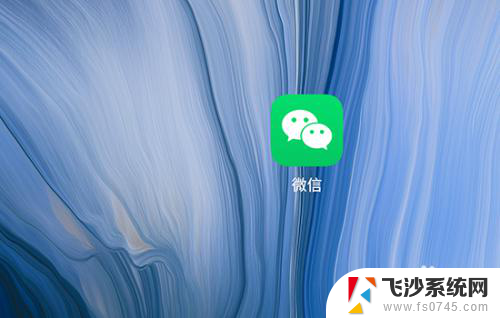
2,点击一个好友的头像。
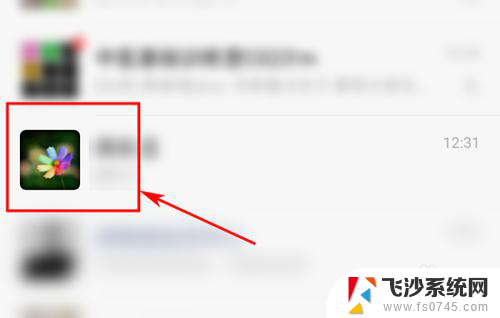
3,进入好友聊天界面后点击右上角的三个点图标。
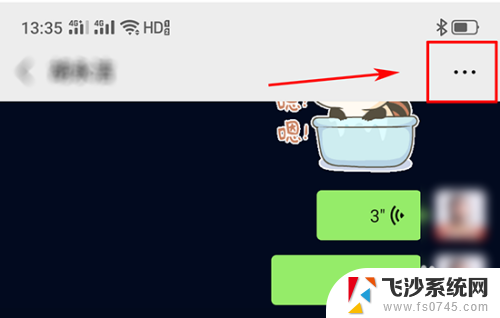
4,进入新界面再次点击好友头像。
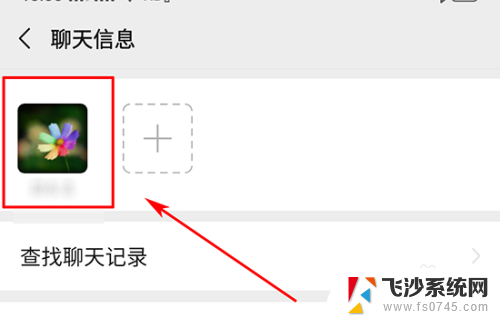
5,进入好友信息界面点击右上角的三个点图标。
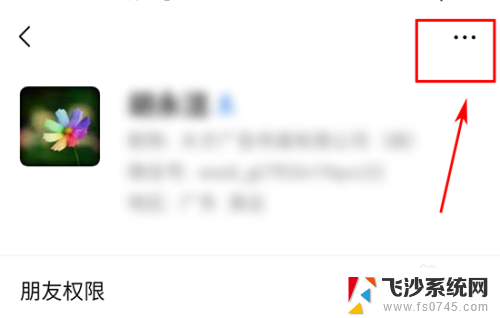
6,在弹出的下拉窗口点击“添加到桌面”。
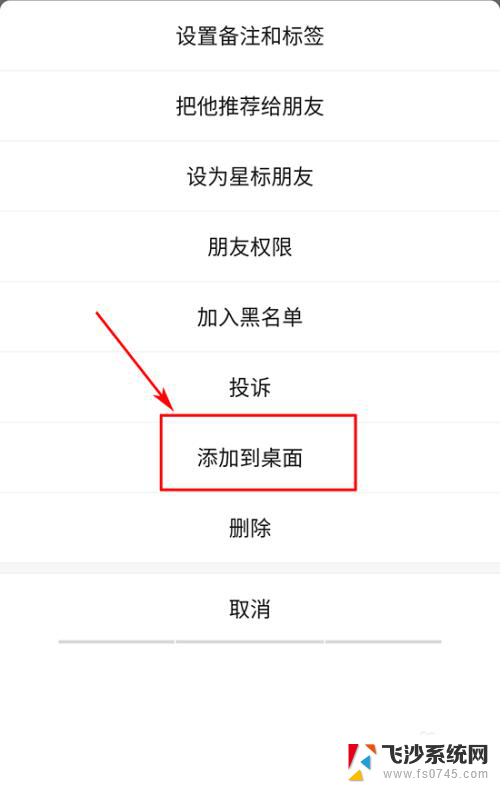
7,在弹出的对话框点击“添加”。
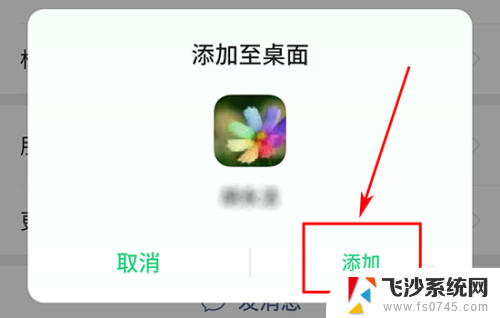
8,添加后即可在手机桌面点击微信好友头像即可进入聊天界面。
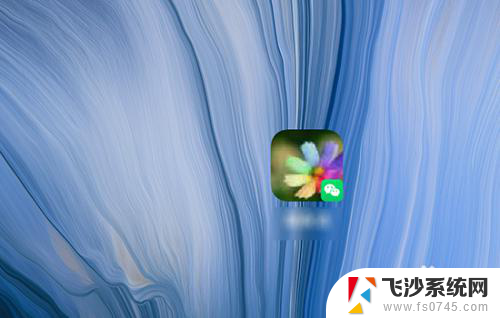
以上是添加微信到桌面的全部内容,如果需要,您可以按照以上步骤进行操作,希望这些内容对您有所帮助。